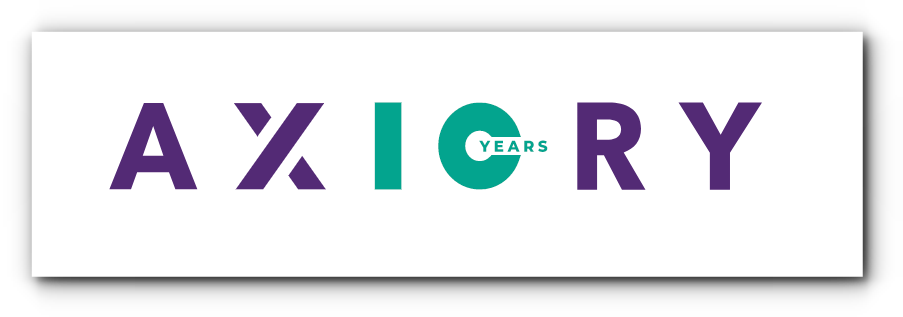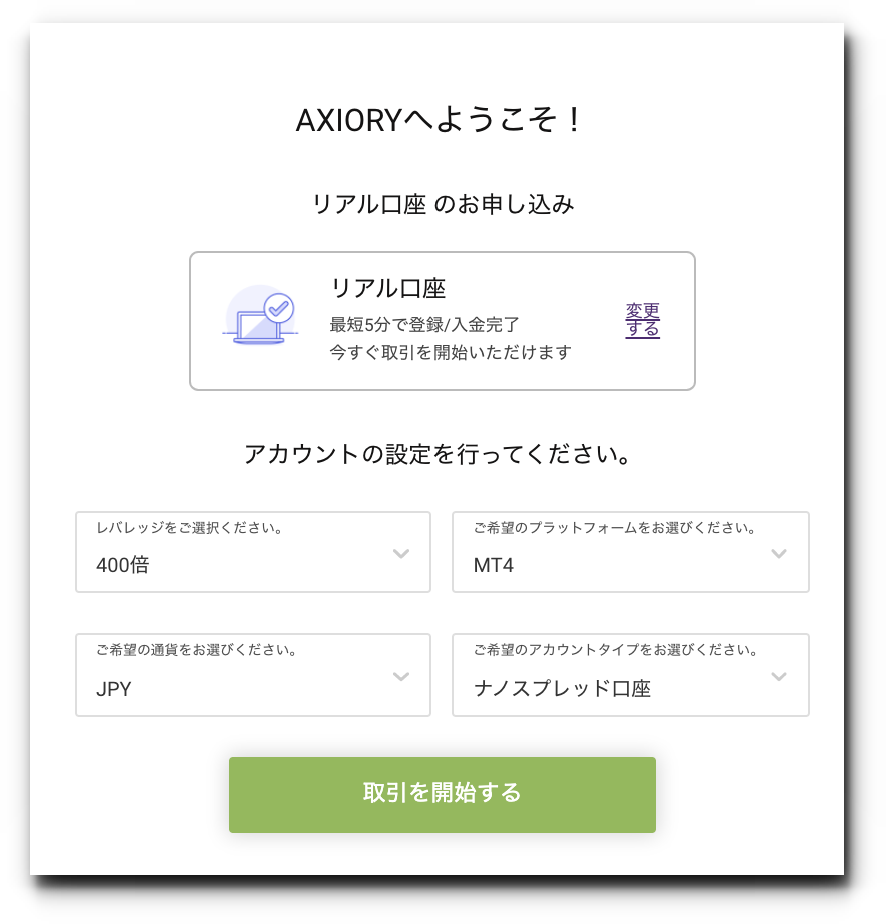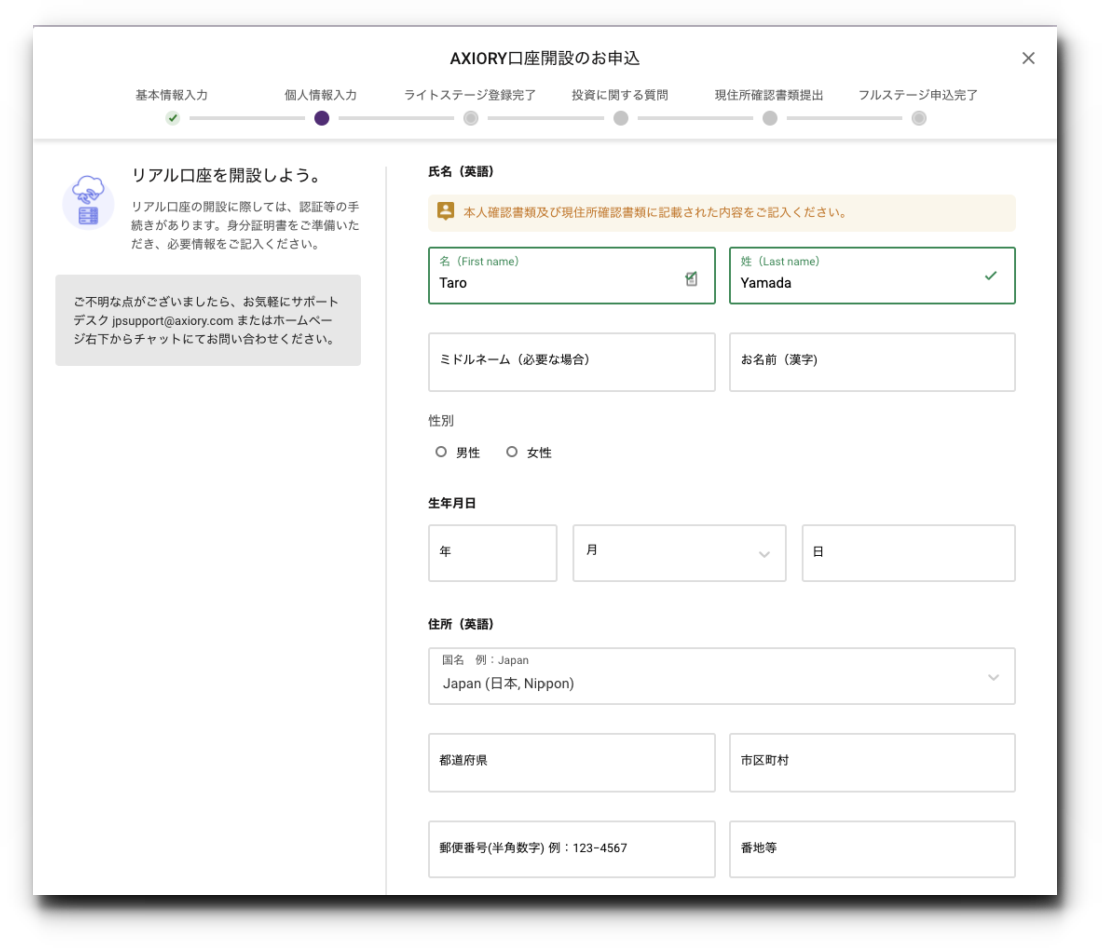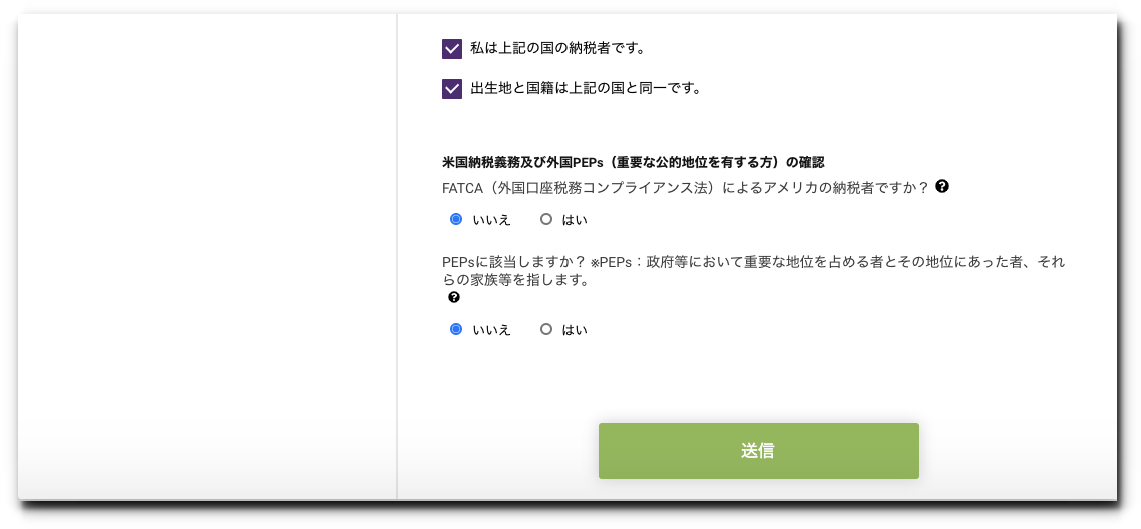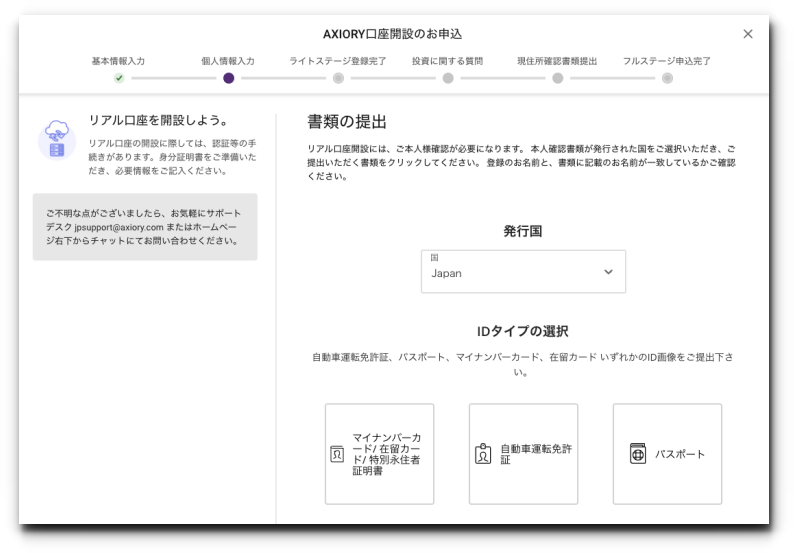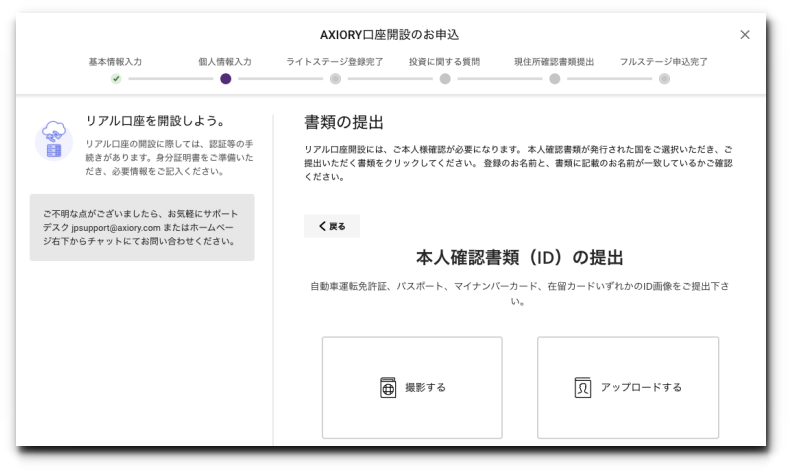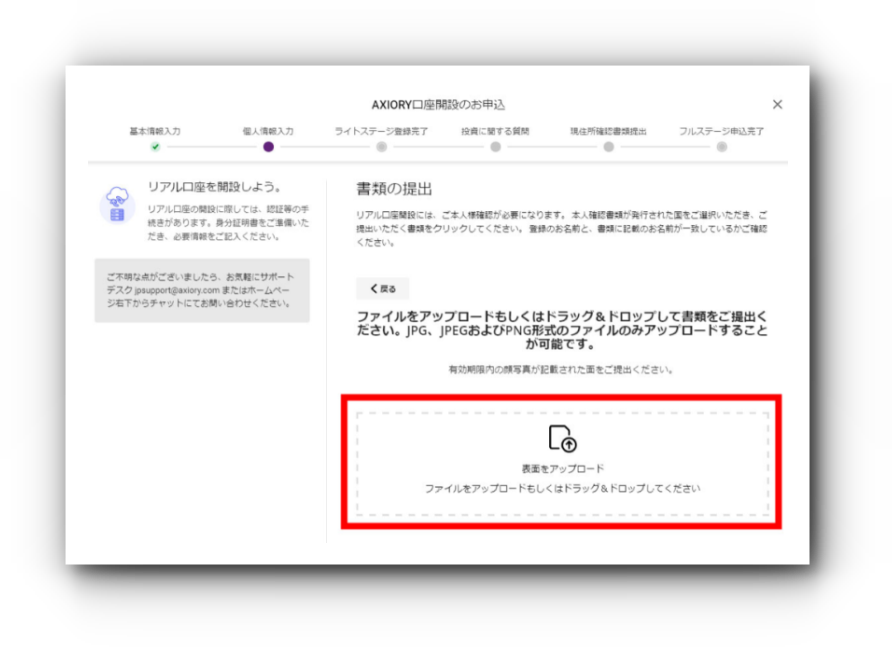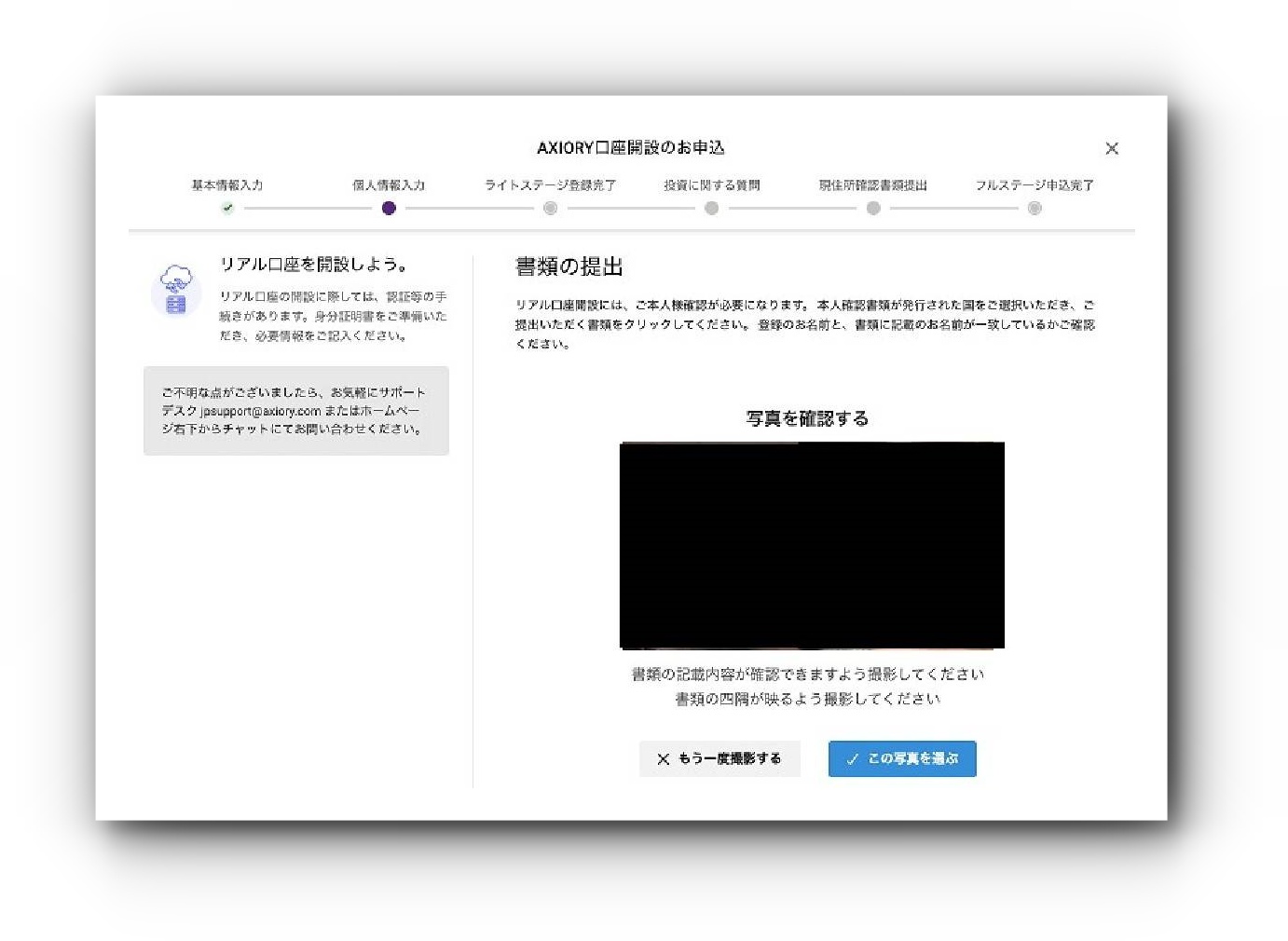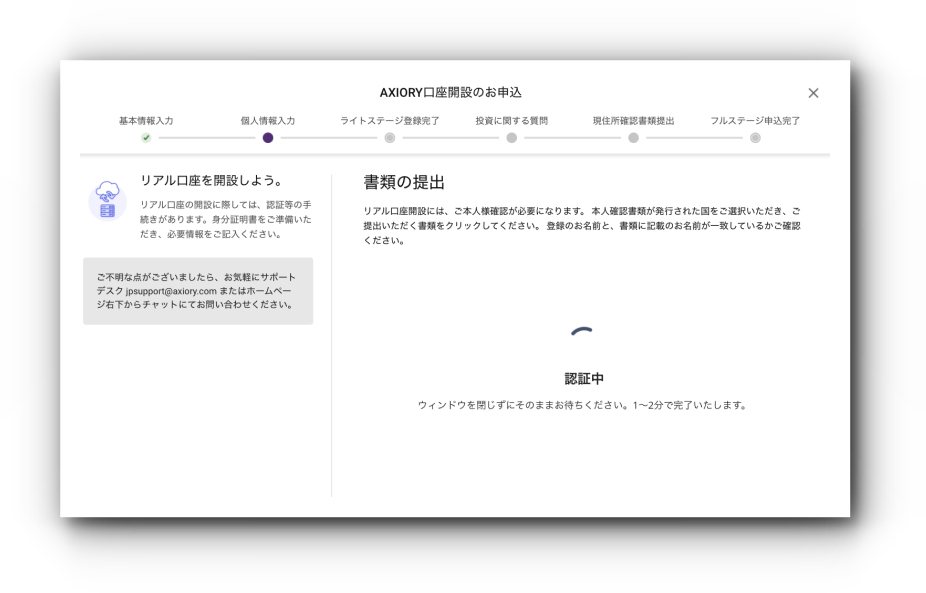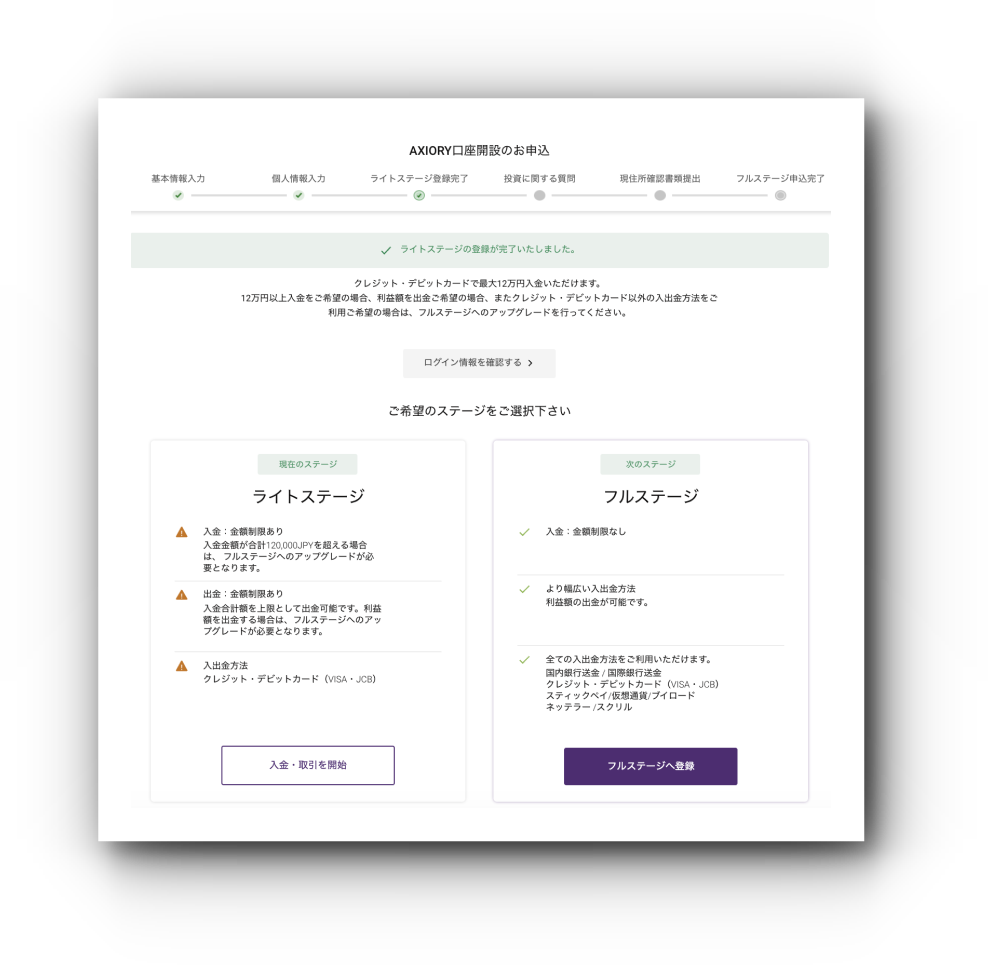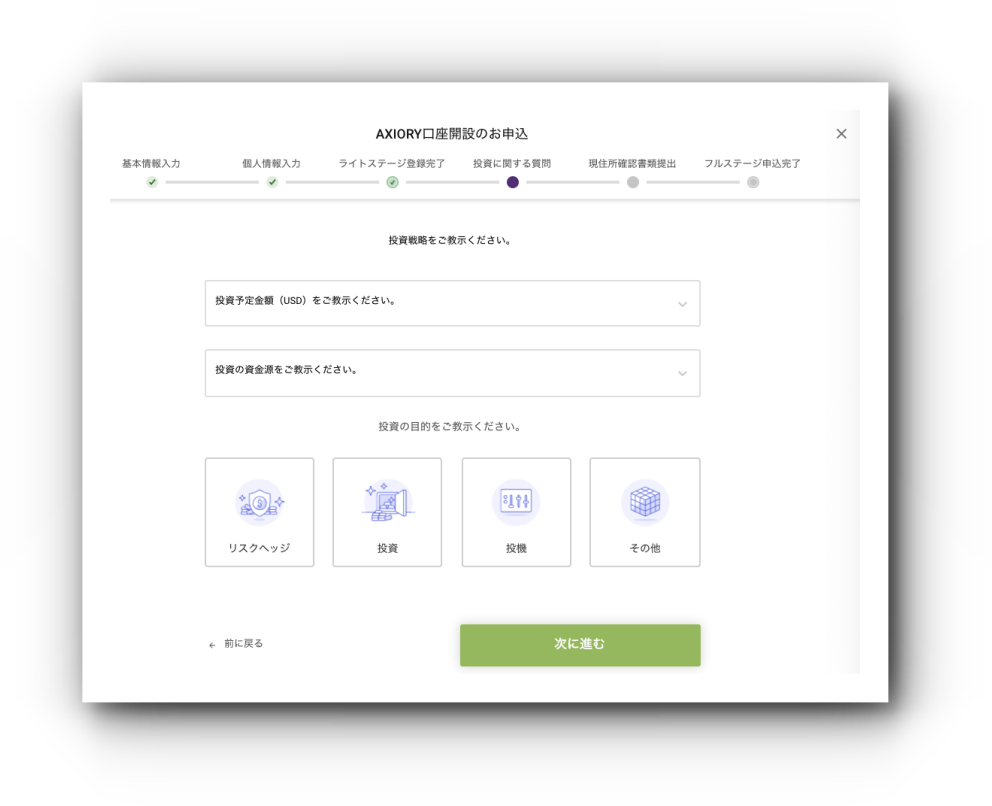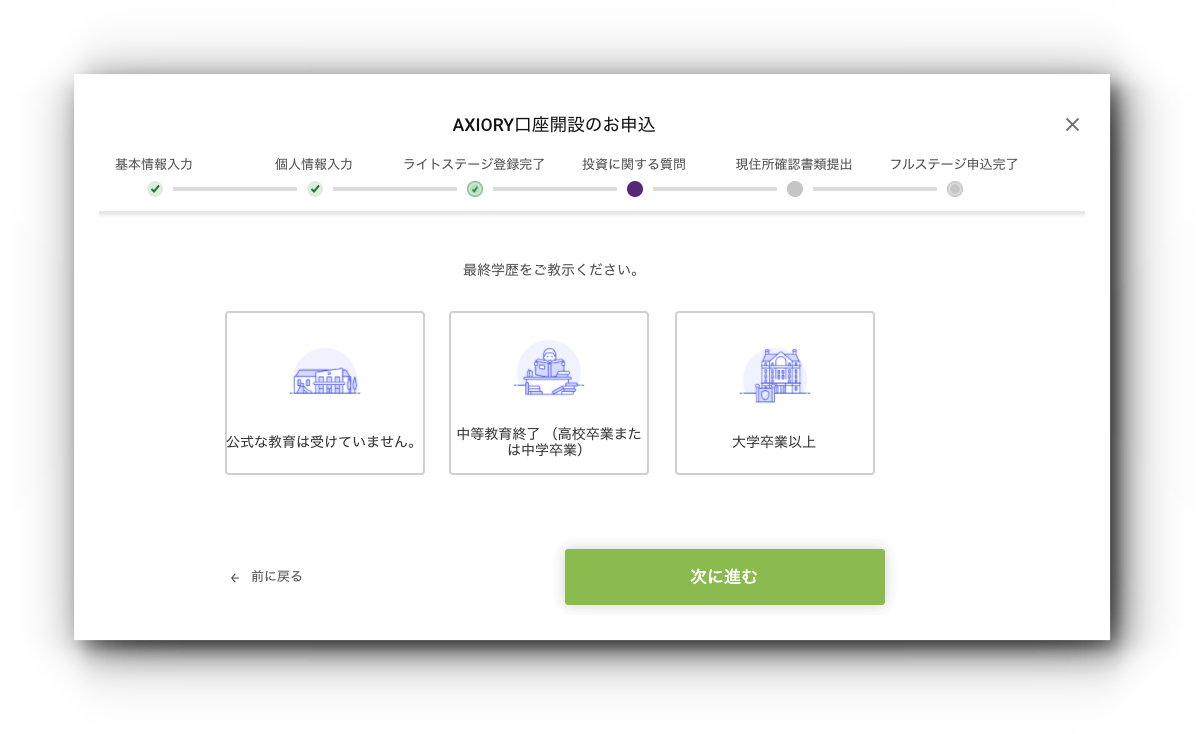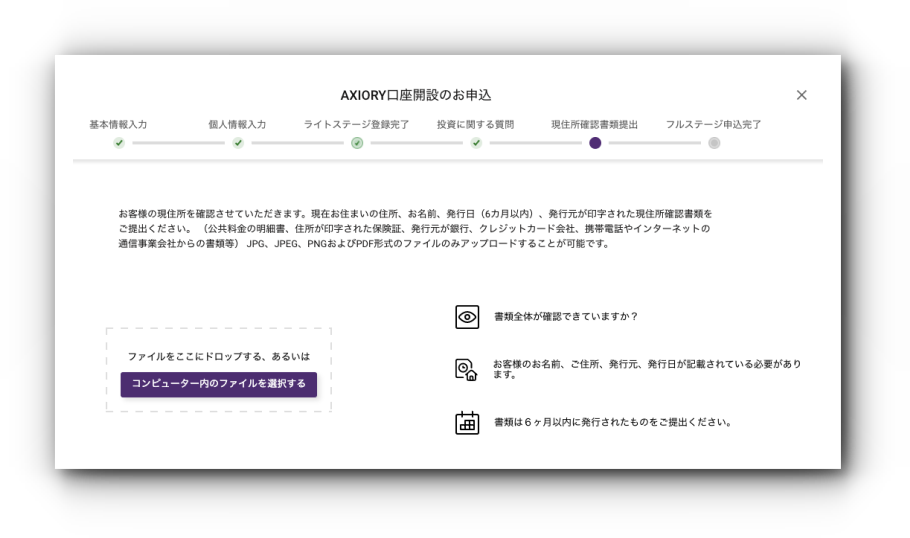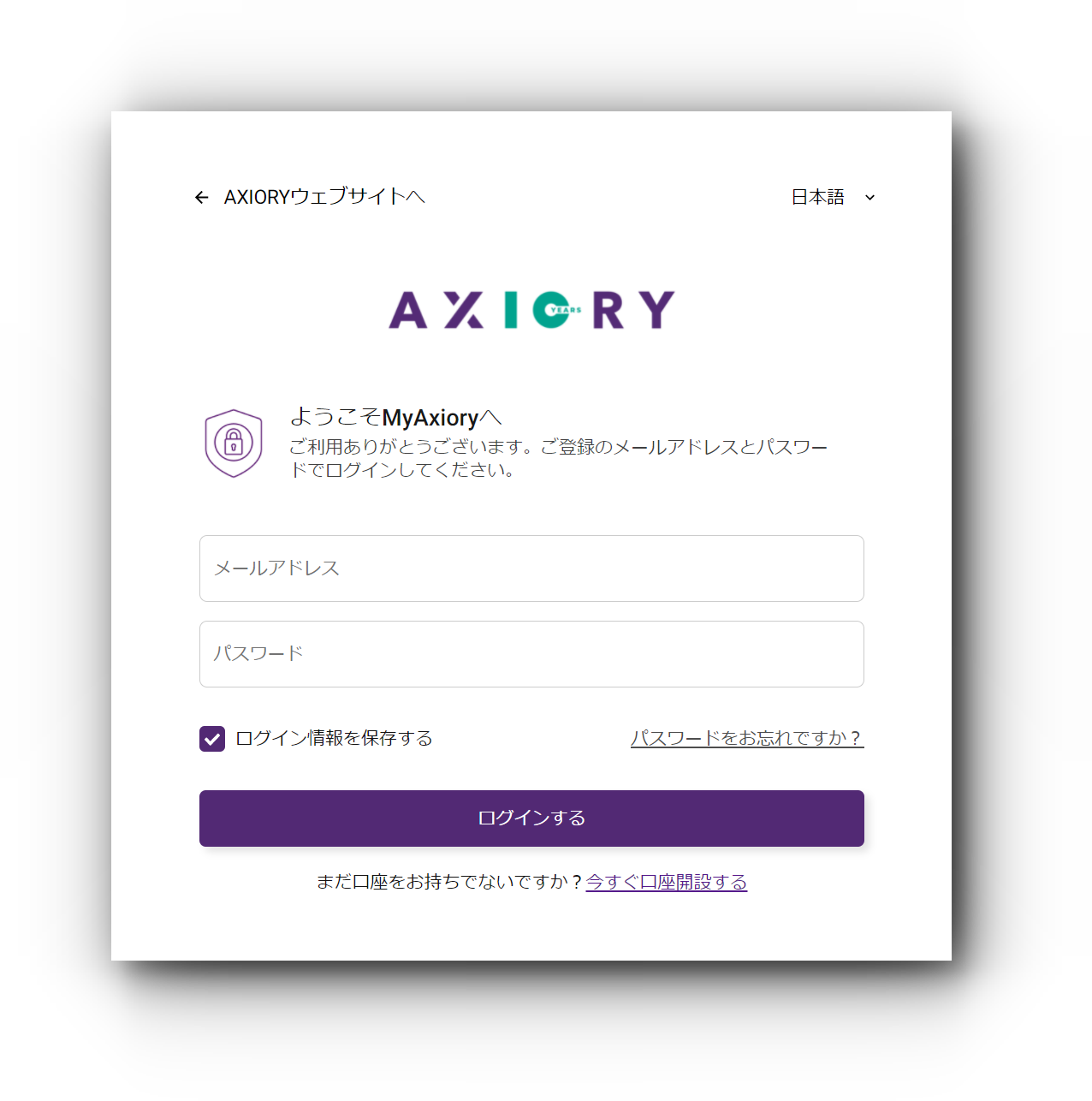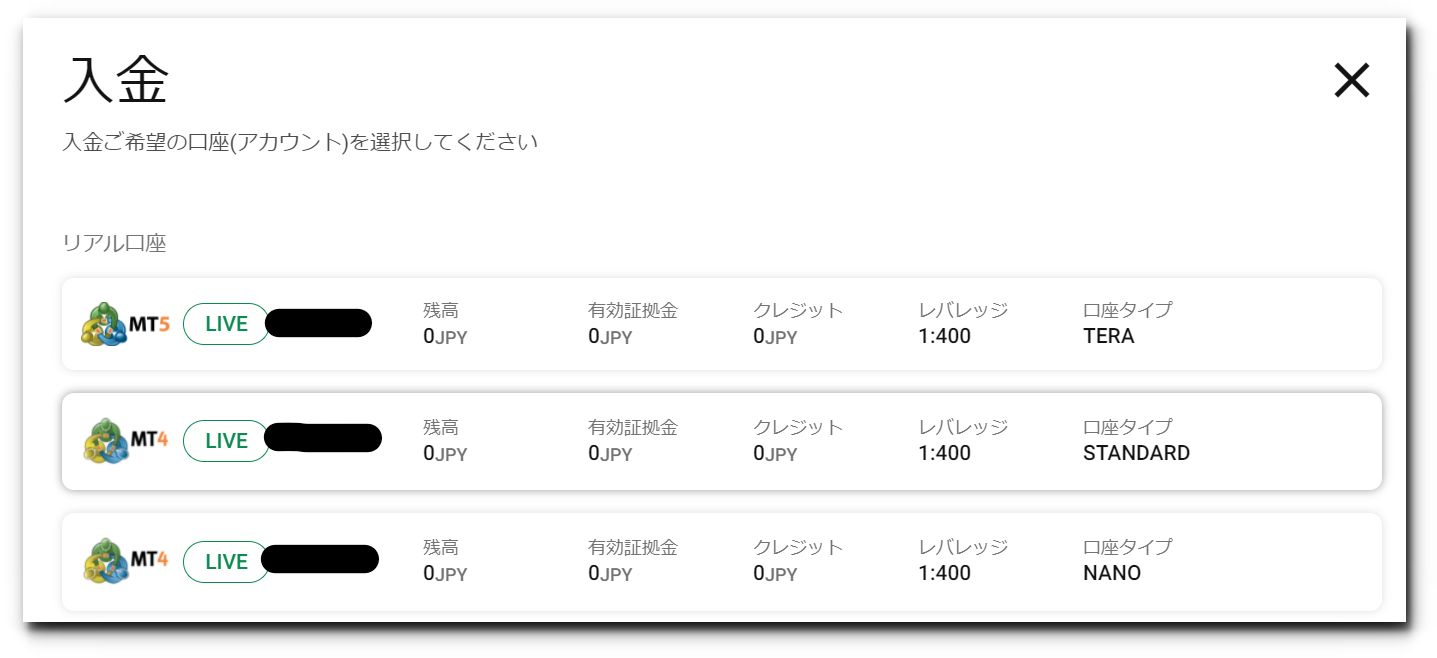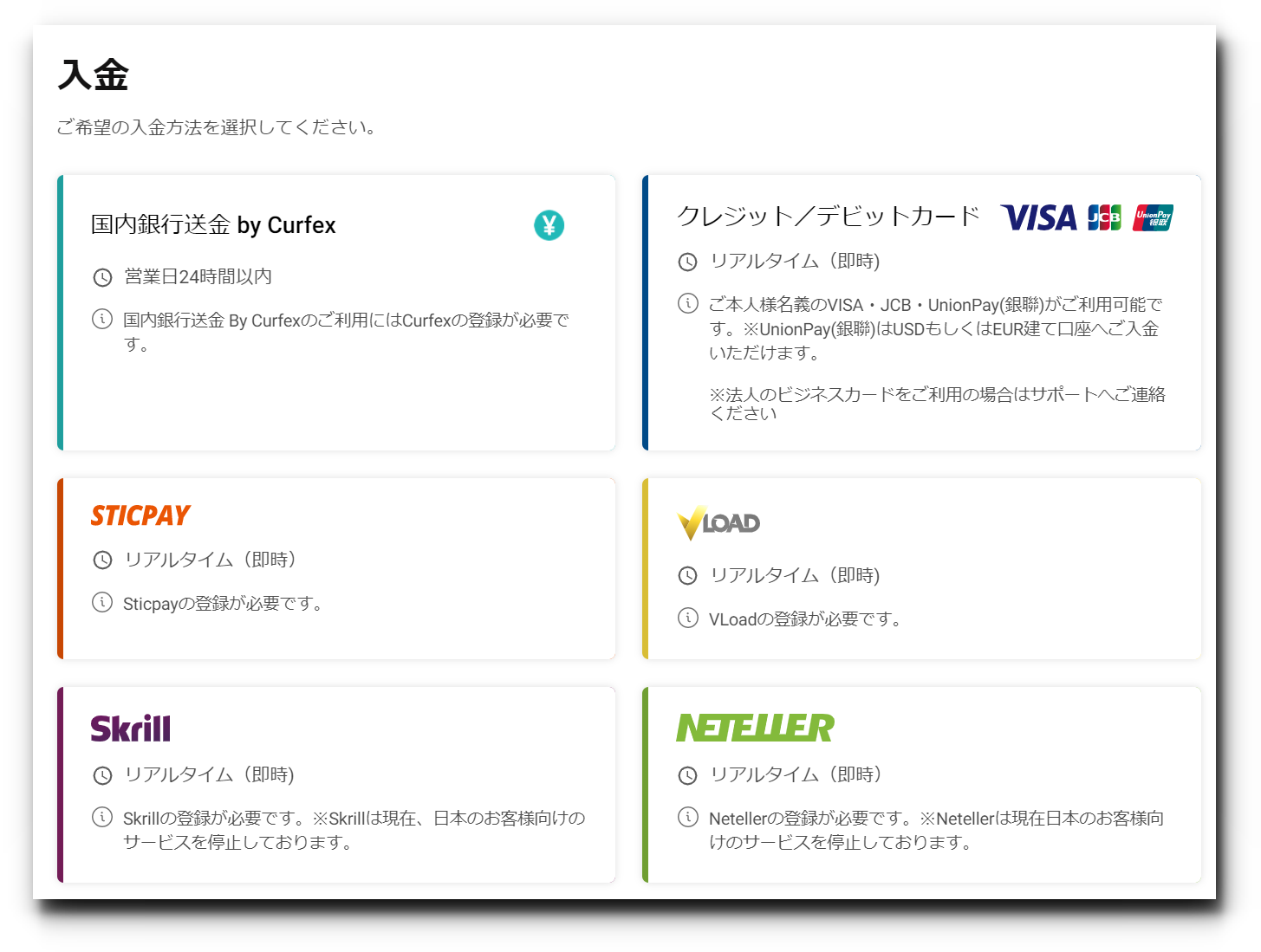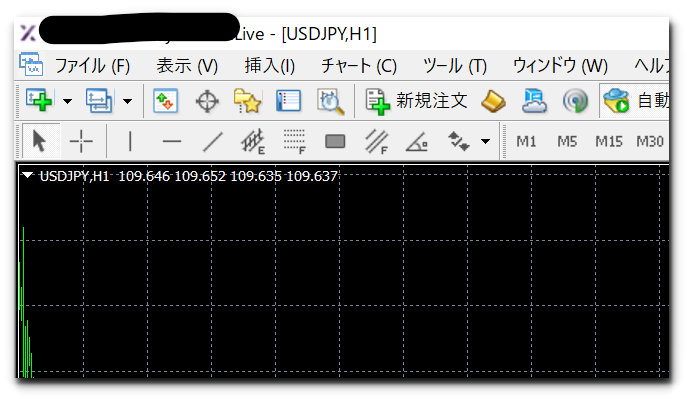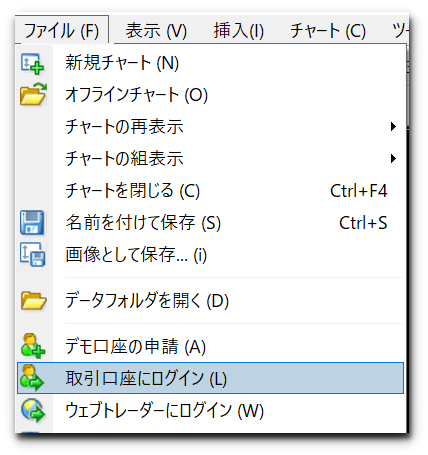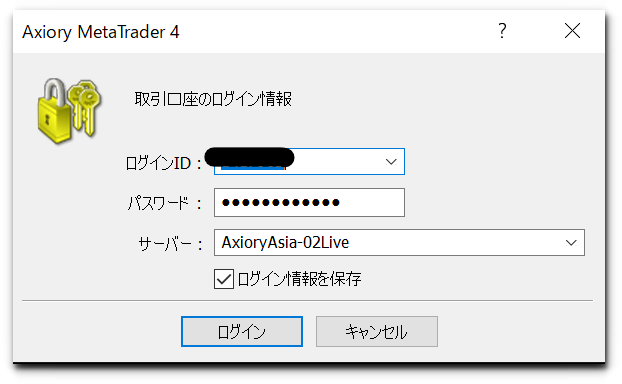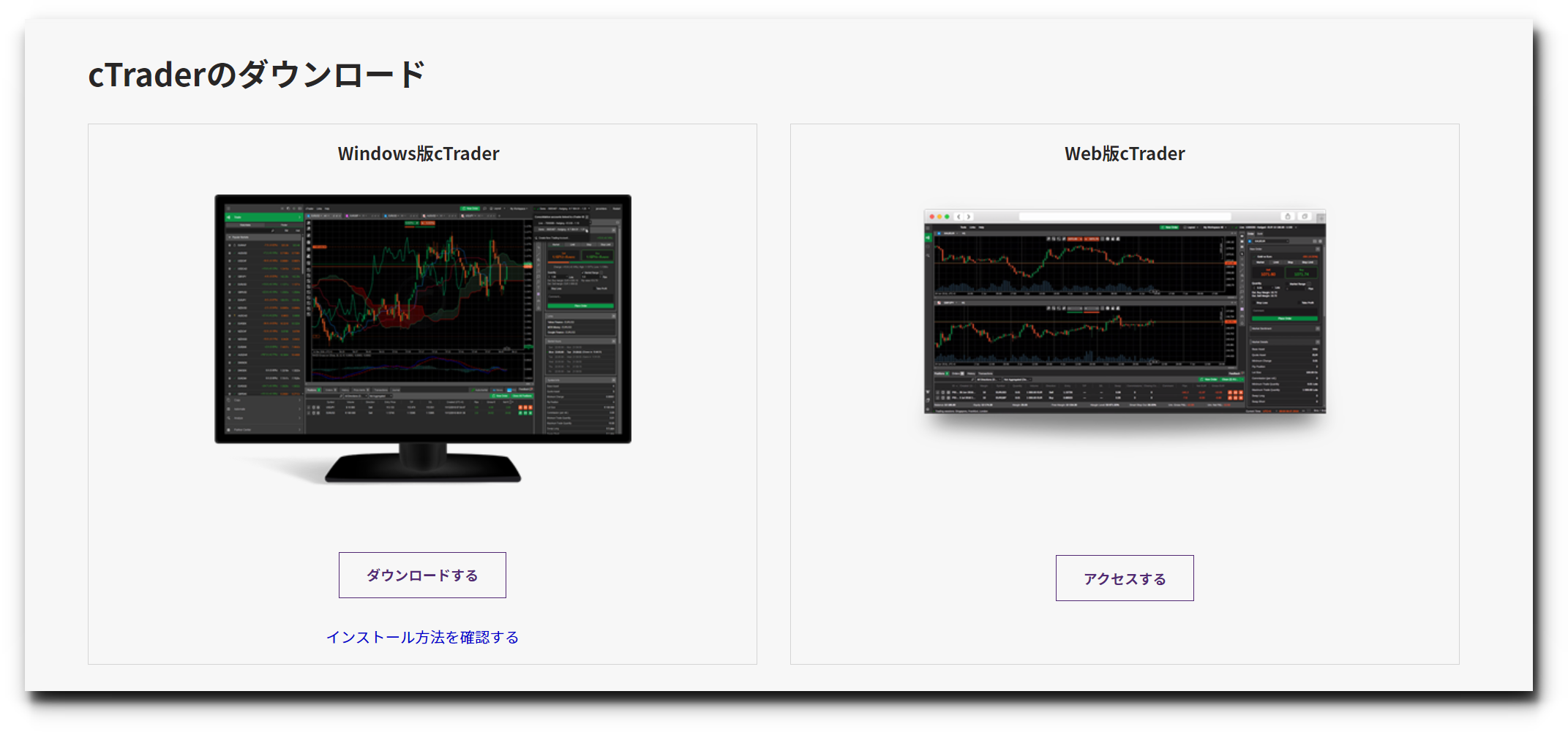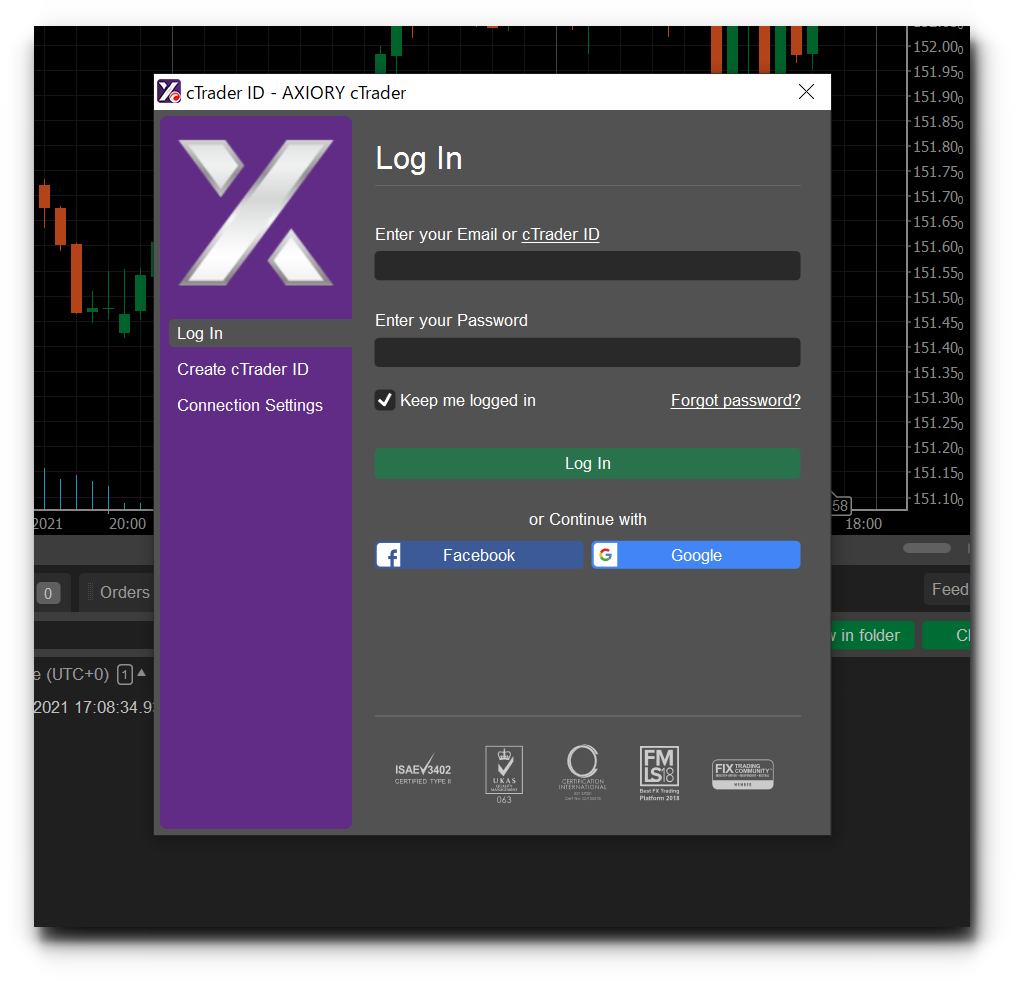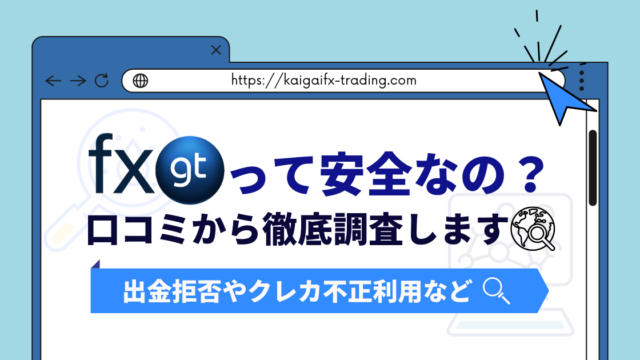2013年よりサービスが開始され、今では誰もが知っているAxioryですが、海外FXのプロが一番多く使っている取引所がAxioryかもしれません。
「業界最狭のスプレッド」と「安定性のある約定力」を誇るAxiory(アキシオリー)!
Axiory使用歴4年の私が、「激薄スプレッド」「圧倒的約定力」を誇るAxioryの口座開設手順についてご紹介していきます!
・AXIORYの口座開設の方法が画像付きで分かる!
・「ライトステージ」「フルステージ」の違いが分かる!
口座開設からトレードまでの大まかな流れ
スムーズに開設できるよう、流れを最初に確認しておきましょう!
- 必要書類を準備しよう。(顔写真付き本人確認書類と現住所確認書類が必要)
- 口座タイプを選ぼう。(ナノスプレッド口座またはテラ口座がオススメ)
- 「ライトステージ」または「フルステージ」を選択して口座開設をしよう。
- 入金をしよう。
- MT4またはCTraderを選び、トレードを開始しよう。

それでは詳しい説明に入っていきます。
AXIORYの口座タイプとステージとは?
Axioryには4つの口座タイプがあります。
また口座タイプとは別に本人認証のレベルに応じてライトステージとフルステージの2段階があります。
このステージの違いで入金方法や利益額を出金できるかどうかが決まります。
自分がどの口座タイプを選び、どの認証ステージを終えるべきかを選択できる様に解説していきます。
Axioryの口座タイプについて
Axioryには口座タイプが4種類あり、それぞれに使用用途が違うので是非確認してみてください!
| 項目 | スタンダード口座 | ナノスプレッド口座 | テラ口座 | アルファ口座 |
| レバレッジ |
最大400倍 | 最大400倍 | 最大400倍 | 1倍 |
| 取引手数料 | なし | 往復$6(1Lot当たり) | 往復$6(1Lot当たり) | なし |
| ゼロカット | あり | あり | あり | ー |
| 両建て取引 | 可能 | 可能 | 可能 | ー |
| 基本取引数量 | 1Lot=10万枚 | 1Lot=10万枚 | 1Lot=10万枚 | 1株 |
| 最低取引数量 | 0.01Lot(1千枚) | 0.01Lot(1千枚) | 0.01Lot(1千枚) | 1株 |
| 最大取引数量 | 1,000Lot(1億枚) | 1,000Lot(1億枚) | 1,000Lot(1億枚) | 10万株 |
| スプレッド | 普通 | 狭い | 狭い | ー |
| プラットフォーム | ・MT4 ・cTrader |
・MT4 ・cTrader |
・MT5 | ・MT5 |
口座タイプの違いとして、
- 取引手数料
- スプレッド
があり、選択基準は以下の通りです。
・手数料込みでも良いので、スプレッドを狭くしたいなら「ナノスプレッド口座」「テラ口座」

理由は「ナノスプレッド口座」「テラ口座」の「手数料+スプレッド」が、「スタンダード口座」の「スプレッド」だけに対して安くなるパターンが多いからです。
ですので迷ったら、とりあえず「ナノスプレッド口座」「テラ口座」にしておきましょう♪
次にステージの違いを説明します。
Axioryの認証ステージについて
AXIORY(アキシオリー)には「ステージ」と呼ばれる取引制限の段階があり、口座開設の時点でどちらかを選択する必要があります。
ステージには、
- 「ライトステージ」
- 「フルステージ」
の2種類があり、それぞれの以下の違いがあります。
| 項目 | ライトステージ | フルステージ |
| 入金 | 入金金額合計:12万円まで | 制限なし |
| 出金 | 利益分の出金不可 | 利益分の出金可 |
| 入出金方法 | クレジット/デビットカード(VISA・JCB) | ・国内/国際銀行送金 ・クレジット/デビットカード(VISA・JCB) ・STICPAY(スティックペイ) ・仮想通貨 ・VLoad(ブイロード) |
| 提出必要書類 | 本人確認書類 | ・本人確認書類 ・現住所確認書類 ・セルフィ |
| 取引開始までの時間 | 約5分 | 営業日24時間以内 |
上記の表を見ていただければわかると思いますが、Axioryで本格的にトレードをしようと思ったらフルステージを完了させなければいけません。
すぐにトレードをしたい方はライトステージで先にトレードをしてから後にフルステージの認証を終えるのがいいでしょう!
逆にすぐにトレードしたい方以外はフルステージを終えることをオススメします!
AXIORY(アキシオリー)の口座開設方法
AXIORY(アキシオリー)の口座開設方法を解説していきます。
口座開設画面へアクセスし、アカウントを作成


- 名、姓:アルファベット(例:Taro)(例:Yamada)
- メールアドレス(「docomo」等の携帯アドレスでも登録可能だが「Gmail」がオススメ)
- 居住国:クリックして選択(例:日本,Nippon)
- 国際電話コード:日本なら「+81」のままでOK
- 電話番号:そのまま入力(例:09012345678)
- パスワード:半角英数字・記号で「6文字以上」入力
入力できたら、「私は、Axiory Global Ltd.の~」の内容を確認し、同意できるなら隣の□にチェックを入れて「取引を開始する」をクリックします。
「リアル口座の開設」を選択
「AXIORYへようこそ!」と表示されるので、「リアル口座の開設」と描かれたボタンをクリックします。
「アカウントの設定」

- レバレッジ:「1倍」~「400倍」の8種類の中から選択
- プラットフォーム:「MT4」か「cTrader」どちらかを選択
- ご希望の通貨:JPY(円)、USD(米ドル)、EUR(ユーロ)の中から口座の基本通貨を選択(基本的にJPY(円)でOK)
- ご希望のアカウントタイプ:口座タイプ(「スタンダード口座」か「ナノスプレッド口座」、「テラ口座「アルファ口座」」)を選択(トータル的に「ナノスプレッド口座」または、「テラ口座」の方がコスト安くなるのでオススメ!)

個人情報の入力

- 名、姓:アルファベット(例:Taro)(例:Yamada)
- ミドルネーム:アルファベット(例:Noah)(無ければ空欄でOK!)
- お名前(漢字):ご自身の名前を漢字で入力(例:山田 太郎)
- 性別:当てはまる方にチェック
- 生年月日:各タブで入力
- 住所:英語表記で入力
もし「住所」の英語表記が分からない場合は、コチラのサイトで自身の住所を変換してください。
- 郵便番号
- 番地・建物名
を入力して「実用的に変換」をクリックすると、自動的に「日本語表記→英字表記」へ変換してくれます。
国名 :Japan(日本,Nippon)
都道府県:Tokyo
市町村区:Suginami-ku
郵便番号:1660003
番地等 :777,5-6-7 Minamikouenzi

- 「私は上記の国の納税者です。」
- 「出生国と国籍は上記の国と同一です。」
また、「米国納税義務及び外国PEPs(重要な公的地位を有する方)の確認」を確認して、「いいえ」か「はい」にチェックを入れます。
- FATCA(外国口座税務コンプライアンス法)によるアメリカの納税者ですか?
- PEPsに該当しますか?
「FATCA(ファトカ)」とは、米国での納税逃れを防止する法律です。
また「PEPs(ペップス)」とは、「国家元首」や「大臣」などの国の重要組織に関わる人物やその家族の事です。
詳しくは、コチラをご覧ください。
基本的に以下の場合を除いて「FATCA(ファトカ)」や「PEPs(ペップス)」には該当しませんので、基本的に「いいえ」でOKです。
・グリーンカード(米国永住権)所持者
・米国移住者
・大臣や衆議院議員クラスの人
・最高裁の裁判官クラスの人
・特命大使や政府代表クラスの人
・各幕僚長クラスの人(軍高官)
・中央銀行の役員
・国家予算に関わる役員
・上記の元経験者や家族、法人関係者
入力が完了したら、「送信」をクリックします。
Jumio(ジュミオ)による「本人確認書類」の提出

【発行国】:タブから選択します(基本的に「Japan」でOK)
【IDタイプの選択】:本人確認書類を下記の3つから、どれか1つを選択します。
2.自動車運転免許証
3.パスポート
※写真付きで有効期限内の物に限ります

本人確認書類をこれから撮影する方は【撮影する】
すでに本人確認書類の写真を撮影している方は【アップロードする】の項目で本人確認書類を提出します。
●「撮影する」の場合
①「カメラへのアクセスを許可してください」とホップアップ画面が表示されたら、「許可」をクリックします。
②ウェブカメラやPC付属のカメラが起動するので、本人確認書類の表面をカメラに向けて「表面を撮影する」をクリックします。
③撮影結果が表示されるので、OKなら「この写真を選ぶ」をクリックします。
④「自動車運転免許証」を選んでいる場合は、裏面も引き続き撮影します。
手順は、③と同じです。
●「アップロードする」の場合
①スマホなどで、本人確認書類の全体が写った画像を撮影します。
※画像フォーマットは「jpg」「jpeg」「png」のいずれかにします。
②①で撮影した画像を赤枠の「画像をアップロード」をクリックして選択するか、赤枠へドラッグ&ドロップします。
③アップロードをすると確認画面になりますので、OKなら「続ける」をクリックします。
④「認証中」と表示されるので、完了するまで1~2分待ちます。
⑤「ライトステージの登録が完了いたしました。」と表示されると、入出金に制限が付いた「ライトステージ」での取引が可能になります。制限が無い「フルステージ」に移行する場合は、次の手順まで完了させます。
フルステージ認証されるまでの手順
ここからは「フルステージ」について説明していきます!
「フルステージ」の認証を済ませることで入出金限度額と入金方法の幅を広くすることができます。
これからAxioryを使いたいと思っている方は絶対に認証手続きを進めておきましょう!
「フルステージ」の申し込みをする


【投資戦略をご教示ください】
- 投資予定金額(USD)をご教示ください。(大体でOK!)
- 投資の資金源をご教示ください。(大体でOK!)
【投資の目的をご教示ください】
- リスクヘッジ(リスクをかけずに投資したい人向き)
- 投資(普通に投資したい人向き)
- 投機(多少損してもいいので、利益最優先で投資したい人向き)
- その他(上記以外)


ここまででアンケートは完了です!
「現住所確認書類」とセルフィ画像をアップロードする

「現住所確認書類」になる物は、以下の通りです。
- 公共料金の明細書
- 住所が明記された保険証
- 発行元が分かる銀行・クレジットカード会社・携帯会社・インターネット会社の請求書・領収書
- 住民票・印鑑証明書
- 運転免許証(「本人確認書類」でパスポートを提出している方のみ)
また「現住所確認書類」は、以下の条件を満たしている必要があります。
- 発行されてから3ヵ月以内
- 第三者が住所を確認できる状態であるもの
- 書類全体が写っているもの
- 画像フォーマットは「jpg」「jpeg」「png」のいずれかである事

「セルフィ画像」とは「自撮り写真」の事で、AXIORYはこの「セルフィ画像」と提出された本人確認書類を照合して、本人確認を行います。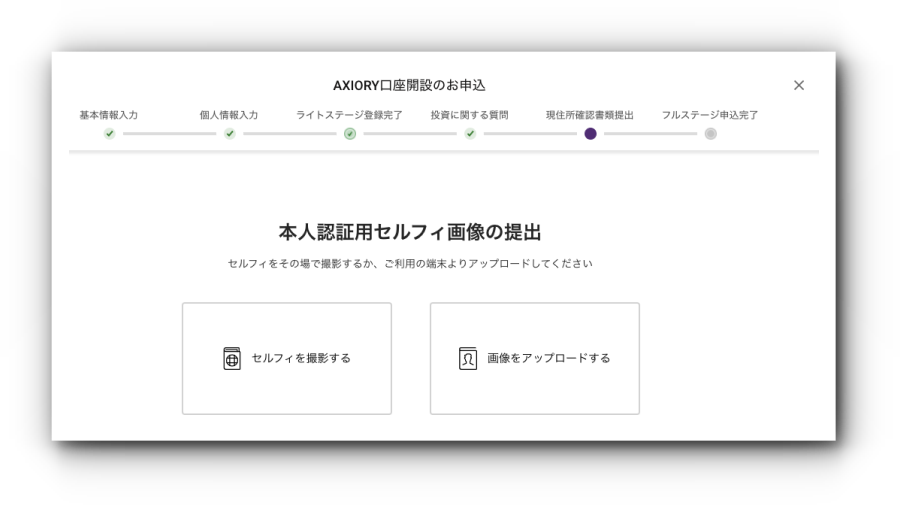
①「カメラへのアクセスを許可してください」とホップアップ画面が表示されたら、「許可」をクリックします。
②ウェブカメラや‘PC付属のカメラが起動するので、本人確認書類の表面をカメラに向けて「表面を撮影する」をクリックします。
③撮影結果が表示されるので、OKなら「この写真を選ぶ」をクリックします。
●「アップロードする」の場合
①スマホなどで、ご自身の顔写真を撮影します。
※画像フォーマットは「jpg」「jpeg」「png」のいずれかにします。
②①で撮影した画像を「画像をアップロード」をクリックして選択して、アップロードします。

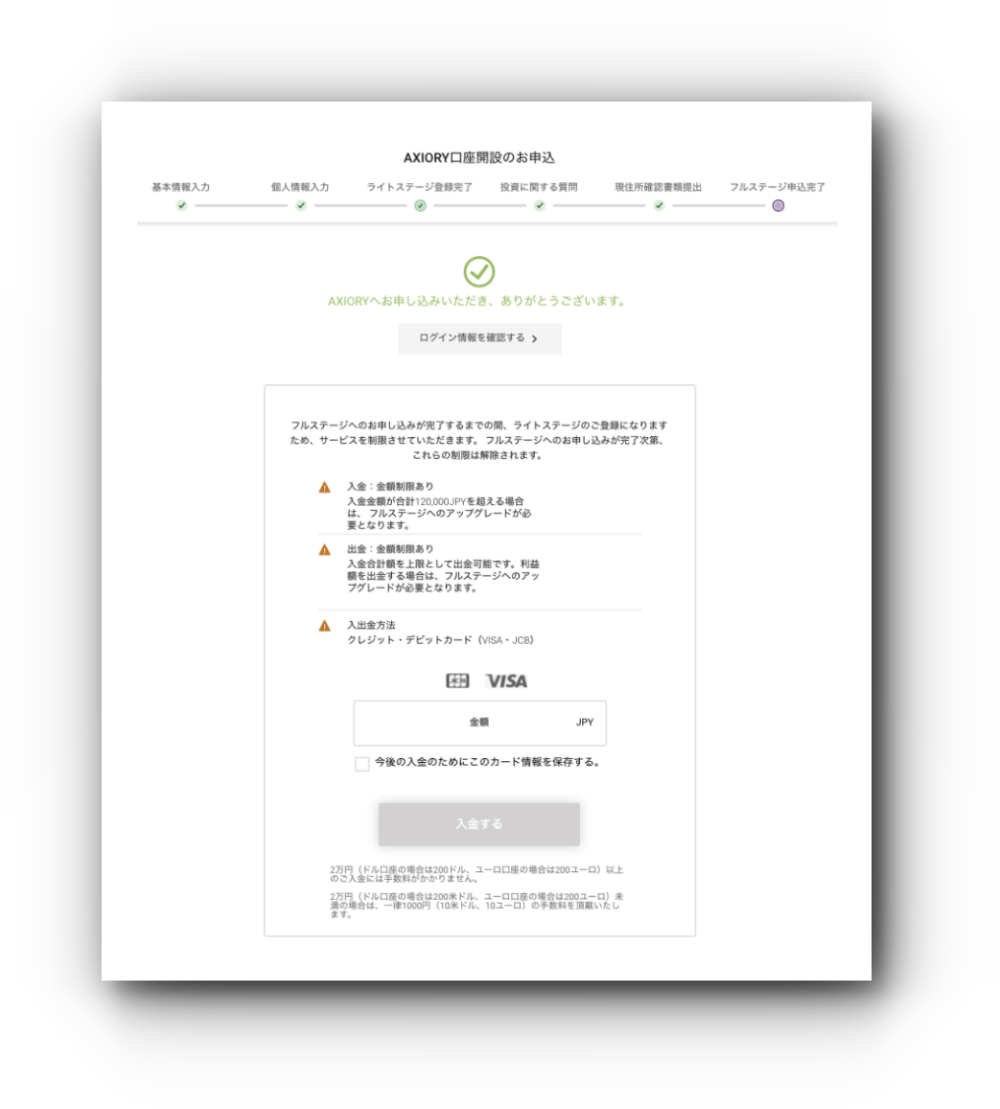
「フルステージ登録手続き中」というタイトルのメールが届き、口座開設されるまで1営業日かかります。
メールが届けば、フルステージで口座開設が完了です!
「メールアドレス認証」をする
口座開設が完了すると、「MyAxioryクライアントゾーンについて」というメールが送信されます。
メール内にある「メールアドレス認証」ボタンをクリックして、メールアドレスを有効化しておきます。
これを7日以内にしておかなければアカウントが「無効」になってしまいますので、絶対に済ませておきましょう!
既に口座開設している場合「ライトステージ」→「フルステージ」へ上げる方法
AXIORY(アキシオリー)では、口座開設した後でも「ライトステージ」→「フルステージ」へ上げる事が可能です。

- メールアドレス
- パスワード
を入力して、ログインします。

「アップグレードする」をクリックしたら、「『フルステージ』の申し込みをする」を参照しながら、「フルステージ」への申し込みをします。
手順を全て終えれば、フルステージへの申し込みが完了です!
Axioryへの入金方法



MT4・5/CTraderへの登録方法
トレードを始めるには、MT4/5またはcTraderというチャートを見るツールが必要となります。
これらのツールはAxiory 公式サイト内からダウンロード可能です。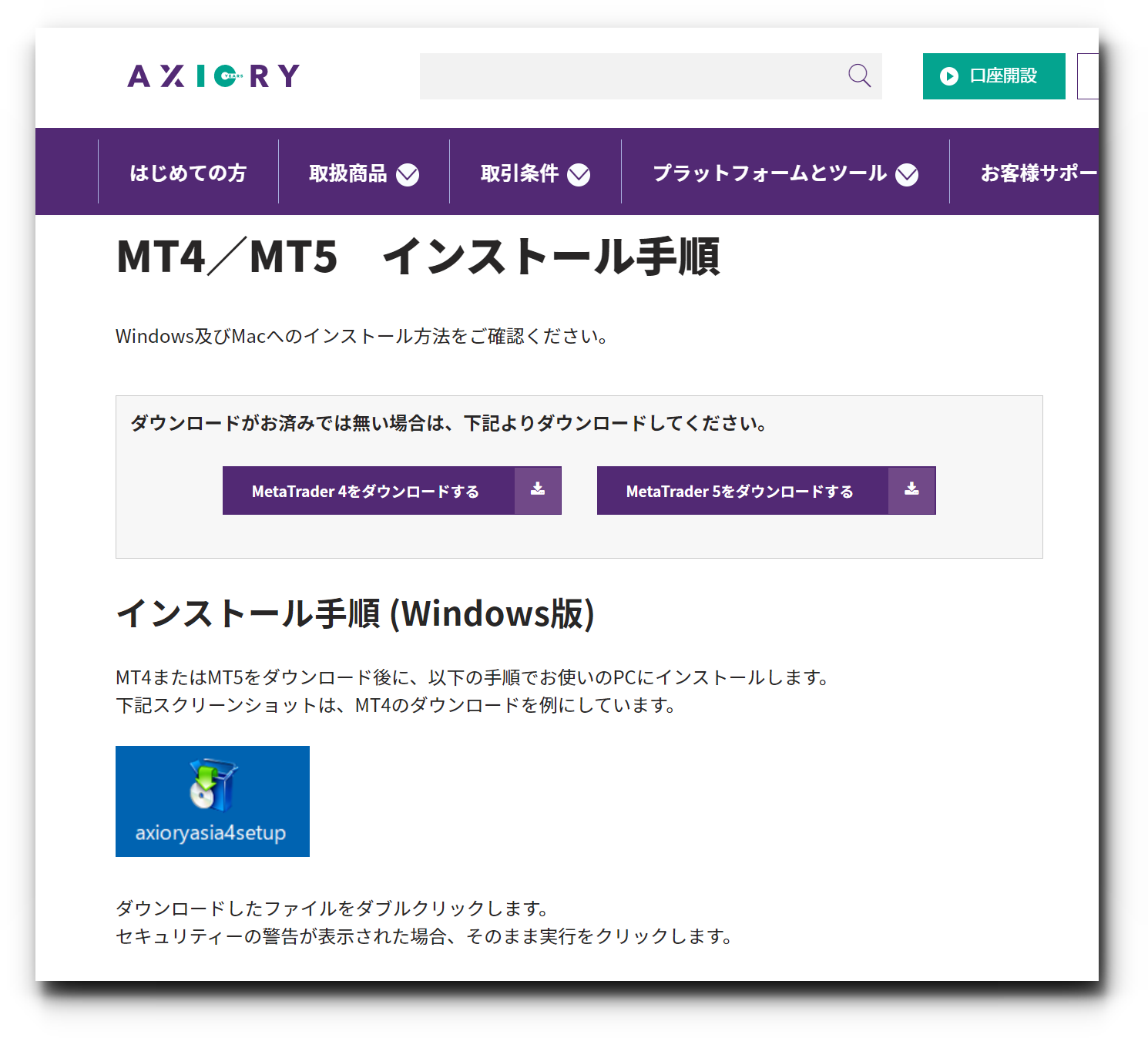
MT4の場合のログイン方法
ダウンロードが完了したらMT4内の右上のファイルを選択します
ファイルを選択した後、取引口座にログインを選択。
口座開設後に既にメールでログインIDが配布されていると思いますので、その情報を画面に入力するとログイン完了です!
cTraderのログイン方法
先程同様にcTraderのダウンロード画面からダウンロードをお願いします。
ダウンロード完了後、ログイン画面が出ますので、IDとパスワードを入力すれば準備完了です!

スキャルパーにオススメ!
まとめ
ここまでAXIORYの口座開設方法を解説してきました。
AXIORYにはボーナスがないと聞いてガッカリするかもしれませんが、それをカバーするだけの「約定力」と「スプレッドの狭さ」、「信頼性」があります。
そして、スキャルピングに特化した取引プラットフォーム「cTrader」が使えますので、興味がある方はドンドン口座開設していきましょう(^^♪